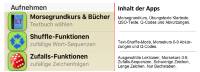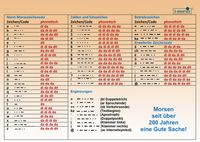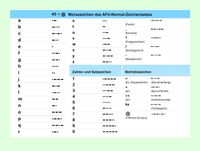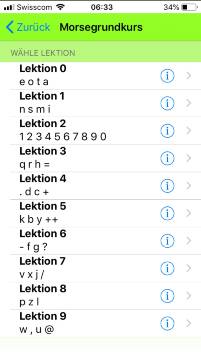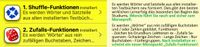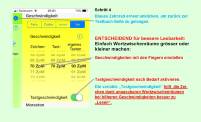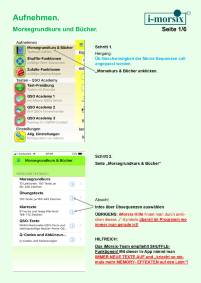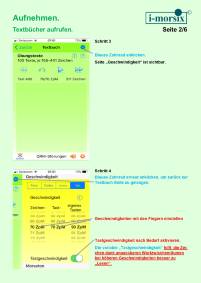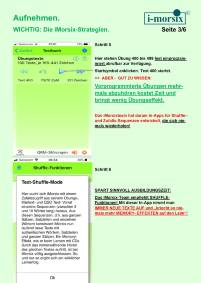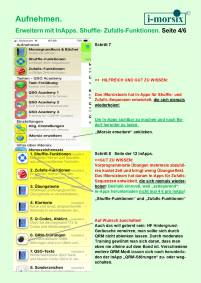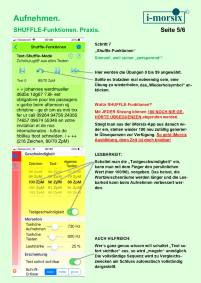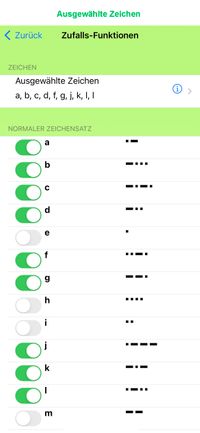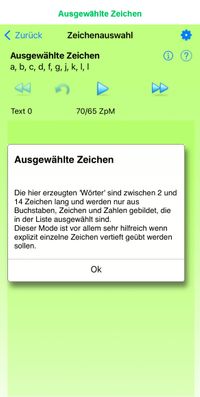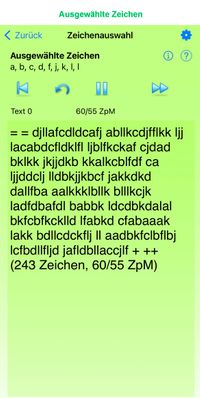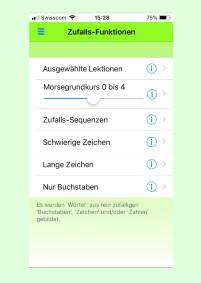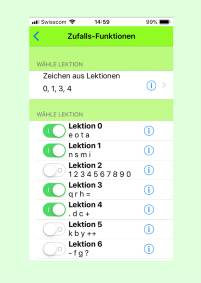AUFNEHMEN auf den Punkt gebracht:
"VERSUCHE NICHT, DEINEN OHREN ETWAS ÜBER DEN UMWEG DEINER AUGEN BEIZUBRINGEN!"
HEISST AUCH: "MAN SCHREIBT WAS MAN HÖRT, NICHT WAS MAN SIEHT!"
Grüne Apps
helfen das Aufnehmen möglichst effizient und sicher zu lernen.
Die "iMORSIX"-GARANTIE:
Mit dem iMorsix-Morse-Grundkurs und unseren "Shuffle-" und "Zufalls-Funktionen" lernen sie die 45 Morsezeichen in kürzester Zeit!
Die iMorsix-Methode ist bewährt und sehr effizient - gilt für das AUFNEHMEN und das TASTEN!
NICHT NACHMACHEN!
GEDULD UND IHRE AUSDAUER BRINGEN ERFOLG!
Der Schlüssel dank sicherem Aufnehmen:
Das Tasten danach, ist fast "geschenkt"!
DEMOFILME
Wichtigste Kursthemen zum "Aufnehmen" noch leichter verstehen!
Nach unten scrollen
MORSE - PHILOSOPHIE
Zum Aufnehmen:
"VERSUCHE NICHT, DEINEN OHREN ETWAS ÜBER DEN UMWEG DEINER AUGEN BEIZUBRINGEN!"
ODER "MAN SCHREIBT WAS MAN HÖRT, NICHT WAS MAN SIEHT!"
Literatur: Die etwas andere Sicht die "Kunst der Radiotelegrafie" zu erlernen:
Das Muss!
ERST DAS AUFNEHMEN BEHERRSCHEN, denn
SICHERES AUFNEHMEN - ERFOLGREICHES TASTEN!
45 Morsezeichen sollte man im CW-Funkverkehr beherrschen!
Kompletter Morse-Zeichensatz
45+1
Zeichen "nur" zählt der Amateurfunk Zeichensatz.
Die iMorsix-App enthält natürlich den kompletten Morsezeichensatz gemäss Tabelle oben. Vor kurzer Zeit ist auch @, ein Internet-Symbol dazu gekommen.
Frisch gewagt ist halb gewonnen:
Die iMorsix-App stellt Lernmethoden zur Auswahl, die schon 1000-fach zum Erfolg führten. Mit iMorsix bleibt's spannend!
START!
Die App-Steuerschalter:
Die richtigen Schalter finden: "?" dann anklicken!
iMorsix-Hilfe
Blaue "i" -Symbole helfen bei Unklarheiten immer direkt am Ort, egal wo sie in der App gerade sind!
Schritt 1
Zum iMorsix-Grundkurs
Didaktische Gründe - aus Erfahrung gut!
60/5
Die Zeichen-Geschwindigkeit im Grundkurs:
iMorsix hat die Zeichengeschwindigkeit im Morsegrundkurs auf
FIX 60 Zeichen pro Minute (ZpM) limitiert.
Die Wort-Geschwindigkeit im Grundkurs:
Auch die Wort-Geschwindigkeit im Morsegrundkurs ist entsprechend mit
FIX 5 Worte pro Minute (WpM) limitiert.
Darum so Bewährt:
Mit Zeichentempo 60 pro Minute (ZpM) lernen sie die Morsezeichen ihrer "Melodie" nach kennen, mit Tempo 5 Wörter pro Minute (WpM) bleibt genug Zeit zur Konzentration beim Schreiben.
Lernen des Amateurfunk-Zeichensatzes mit der iMorsix-Methode:
Die Lern-Reihenfolge der 45 Zeichen hat sich im Sinne didaktischer Hintergründe bewährt.
So lernt man die 45 Zeichen in 10 Lektionen auf einfachste Art kennen:
Zum Beginn: Lektion 0 wählen, dann blaues "i"-Symbol anklicken.
Die Zeichen von Lektion 0 werden dargestellt.
10 Übungen pro Grundkurs-Lektion 0 bis 9 mit den entsprechenden Zeichen sind abrufbar.
Übungen von Lektion 0: (Nrn. 300 bis 309). Beispiel unten Text 302 aus Lektion 0.
Lektionen starten
Lektion 0: Ablauf der Sequenzen 300 und 309
VIDEO starten:
Start mit iPhone + iPad: Pfeil anklicken. Zum Vollbild: Bildschirm mit 2 Fingern vergrössern.
PC-User: Zum Start weisser Pfeil links unten anklicken. Zum Vollbild : Bildschirm 2 x anklicken. - Viel Spass!
Sie schreiben was sie hören, NICHT was sie sehen, in diesem Sinne: "Mut zur Lücke"!
Beginner schreiben Fehler, das ist völlig normal!
Kennen sie die Punkt-Strich-Zusammensetzung der Zeichen mal auswendig, erinnern sie sich NUR noch an ihre Melodie!
Let's go!
Im Grundkurs stehen in den Lektionen 0 bis 9, je 10 fix programmierte Übungen zur Verfügung. Sie haben bis jetzt gearbeitet, somit 100 Übungen erfolgreich aufgenommen und danach kontrolliert.
Geschafft.!?
Dürfen sie nach erfolgreichem Abschluss der 10 Lektionen Grundkurs stolz feststellen!
Schritt 2
Mehr TEMPO jetzt?
Vorher bitte beachten..!
Individuelle Geschwindigkeiten einstellen: Gehen sie zum iMorsix Hauptmenü und klicken sie auf "iMorsix erweitern" > "Shuffle Funktionen" und/oder "Zufallsfunktionen", laden sie die gewünschten InApps zuvor herunter.
So erhalten sie auch Zugang zur Seite "Geschwindigkeit", wo sie ihr individuelles Aufnahme-Tempo einstellen.
So wird die ideale Aufnahme-/Tast-Geschwindigkeit eingestellt.
Nach Installation der In Apps "Shuffle-Funktionen" und/oder "Zufalls-Funktionen" haben sie nun Zugang zur Einstellungsseite "Geschwindigkeit".
Ihr individuelles Übtempo.
So ändern sie die Aufnahme-Geschwindigkeit:
Sie befinden sich auf der "Textbuch"-Seite.
Um auf die Geschwindigkeits-Seite umzuschalten, bitte nun blaues Zahnradsymbol rechts oben anklicken.
Zum Aufnehmen sind zwei Werte einstellbar (gemäss Bild unten, Schritt 4)
Wählen sie die Zeichen- sowie die Tastgeschwindigkeit gemäss IHREM Ausbildungsstand.
Lesbarkeit
Die Lesbarkeit der aufzunehmenden Morsezeichen spielt DIE entscheidende Rolle!
IHR Zeichen- und Tast-Tempo:
Durch das Verändern der "Tast"-Geschwindigkeit, können die Wortzwischenräume "verkürzt" bzw. "gedehnt" werden - so passen sie die Lesbarkeit beim Aufnehmen genau ihrem Können an. Nach einer allfälligen Übungsphase mit dieser Hilfe werden sie wieder zur Normaleinstellung (Zeichentempo = Tasttempo), zurückkehren.
VIDEO starten:
Start mit iPhone + iPad: Pfeil anklicken. Zum Vollbild: Bildschirm mit 2 Fingern vergrössern.
PC-User: Zum Start weisser Pfeil links unten anklicken. Zum Vollbild : Bildschirm 2 x anklicken. - Viel Spass!
Schritt 3
iMorsix-Strategien beim Aufnehmen
Mit fest programmierten Sequenzen üben:
Im "Textbuch" findet man 100 fest einprogrammierte Texte, Nummern 400-499 die 155-441 Zeichen enthalten.
RAT:
Sind die 100 Texte der Grundlektionen 0-9 mal erfolgreich aufgenommen und korrigiert, bitte nicht mehr darauf zurückgreifen, denn "Memoryeffekte" täuschen ihnen einen falschen Ausbildungsstatus vor und rauben unnötig Ausbildungszeit!
VIDEO starten:
Start mit iPhone + iPad: Pfeil anklicken. Zum Vollbild: Bildschirm mit 2 Fingern vergrössern.
PC-User: Zum Start weisser Pfeil links unten anklicken. Zum Vollbild : Bildschirm 2 x anklicken. - Viel Spass!
"Memoryeffekte"
täuschen ihnen einen falschen Ausbildungsstatus vor und rauben unnötig Ausbildungszeit!
Sind die 100 Texte der Grundlektionen 0-9, bzw. die programmierten Übungen mal erfolgreich aufgenommen und korrigiert, bitte nicht mehr darauf zurückgreifen!
Noch nicht sattelfest?
Festigung.
"Shuffle"- Mode hilft weiter!
Mit den Shuffle- und Zufalls-Funktionen hat iMorsix etwas gegen Memoryeffekte!
Bitte nach unten scrollen.
Shuffle- und Zufalls-Funktionen:
Dank iMorsix-Shuffle- und Zufalls-Funktionen...
NIE mehr Text-Wiederholungen!!
MEMORY-EFFEKTE und „DEJA VUE’S“ waren Gestern!
ÜBUNGEN in den "Shuffle- und Zufalls-Funktionen" WIEDERHOLEN SICH NIEMALS!
Die Eigenschaften der InApps "Shuffle-Funktionen" oder "Zufalls-Funktionen" erlauben Übungen zum Aufnehmen individuell gemäss Wissensstand wie nachfolgend erklärt, zusammen zu setzen.
FAZIT: Man übt effizient wo‘s nötig ist. So sparen sie sinnvoll Ausbildungszeit!
Dank den In-Apps "Shuffle- oder Zufalls-Funktionen" sind Textwiederholungen ausgeschlossen!
Für weitere Festigungsmethoden weiter nach unten scrollen!
VIDEO starten:
Start mit iPhone + iPad: Pfeil anklicken. Zum Vollbild: Bildschirm mit 2 Fingern vergrössern.
PC-User: Zum Start weisser Pfeil links unten anklicken. Zum Vollbild : Bildschirm 2 x anklicken. - Viel Spass!
Schritt 5
QRM & QRN
Eine Nebensache kann zur Hauptsache werden.
"To be or not to be":
Oft entscheidet der Umgang mit Störungen (QRM oder QRN) auf einem HF-Band über den erfolgreichen Abschluss eines QSO's!
QRM Einstellungen verwalten:
Gehen sie zum iMorsix Hauptmenü und klicken sie auf "iMorsix erweitern" > "QRM-Störungen" und laden sie die InApp "QRM-Störungen" herunter.
Die InApp "QRM-Störungen":
Je schneller sie sich an ablenkende Nebengeräusche (QRM) während des Aufnehmens gewöhnen, desto einfacher finden sie sich "life" in der Praxis auf einem HF-Band zurecht.
iMorsix stellt zum Üben einige Varianten auf der InApp "QRM-Störungen" bereit, die nach Wunsch zu- oder weggeschaltet werden können.
Empfehlung: Schalten sie den Schalter "Warmes Rauschen" nicht aus, denn auf jedem Kurzwellenband werden sie nebst QRM immer durch eine Art "Tinitus" (Hintergrundrauschen des Transceivers) berieselt.
"To be or not to be"
Oft entscheidet der Umgang mit Störungen (QRM oder QRN) auf einem HF-Band über den erfolgreichen Abschluss eines QSO's!
Mit der In-App "QRM-Störungen" können sie sich während dem Aufnehmen, wie im Film demonstriert, "nach Mass" stören lassen und gewinnen so Sicherheit um mit praxisnahen Erfahrungen fertig zu werden.
Empfehlung: Schalten sie den Schalter "Warmes Rauschen" nicht aus, denn auf jedem Kurzwellenband werden sie nebst QRM immer durch eine Art "Tinitus" (Hintergrundrauschen des Transceivers) berieselt.
VIDEO starten:
Start mit iPhone + iPad: Pfeil anklicken. Zum Vollbild: Bildschirm mit 2 Fingern vergrössern.
PC-User: Zum Start weisser Pfeil links unten anklicken. Zum Vollbild : Bildschirm 2 x anklicken. - Viel Spass!
Schritt 6
Wiederholungen?
Probleme mit einzelnen Morsezeichen?
Gezieltes Aufnehmen, mit den "Zufalls-Funktionen" bringt sie weiter!
Üben, üben, üben - aber gezielt nach Bedarf!
In den "Zufallsfunktionen generierte Texte wiederholen sich niemals - keine Memoryeffekte!"
In "Ausgewählte Zeichen" exakt Übsequenzen zusammenstellen, die "IHRE Problemzeichen" enthalten!
Aus den zuvor ausgewählten Zeichen wurde ein Üb-Text im Zufallsmodus ausgegeben.
In "Ausgewählte Lektionen" exakt Übsequenzen zusammenstellen, die "IHRE Problemzeichen" enthalten!
Feld "Ausgewählte Lektionen" anklicken, bzw. entsprechende Schalter aktivieren.
Weiter nach unten scrollen!
"Zeichen aus Lektionen" sowie aktuelle Schalterstellungen in "Wähle Lektion" werden nun dargestellt, danach Feld "Zeichen aus Lektionen" anklicken.
Sequenz starten >: iMorsix gibt gemäss Beispiel unten nun einen Übungstext NUR aus Zeichen der vorgewählten Lektionen aus.
Üben, üben, üben - aber sinnvoll!
Probleme mit einzelnen Morsezeichen?
HILFT SICHER: Effizientes Wiederholen entsprechender Lektionen!
Übrigens: Pro Sitzung sind 100 Übungen abrufbar - wünschen sie eine Fortsetzung, bitte aus diesem Modus aus- und wieder einsteigen!
VIDEO starten:
Start mit iPhone + iPad: Pfeil anklicken. Zum Vollbild: Bildschirm mit 2 Fingern vergrössern.
PC-User: Zum Start weisser Pfeil links unten anklicken. Zum Vollbild : Bildschirm 2 x anklicken. - Viel Spass!
Aussichten:
Beherrschen sie das Aufnehmen sicher, kommt das Tasten fast von selbst!
Nicht nachmachen:
Beherrscht man das Aufnehmen nur mangelhaft und beginnt trotzdem schon mit Tasten, läuft man immer wieder Gefahr in den "Gedankenmodus" zu verfallen: "Wie war's jetzt schon wieder?" - was beim Geben stets behindert..!
Schritt 7
SIE sind bereit zum Tasten?
Zum Tasten wechseln, Icon anklicken!
Verbinden sie nun die in den Einstellungen vorgewählte Hand- oder Iambic-Taste gemäss Bild unten via "BlueCab"- Bluetooth-4.0-Technologie drahtlos mit ihrem iOS-Gerät.
Beginnen sie nun mit "Tast-Freiübungen".
Sie haben noch kein "BlueCab"? Bestellen sie eins!
[Gewünschte Bilder freistellen/vergrössern: Bild einfach anklicken!]